做Android有段时间了,但是好多细节还没有深入理解,关于Android中drawable文件夹的使用理解的就不是很深入。
Android为开发者提供了两种解决适配问题的方法,第一种方式是使用dip的单位,另一种方法是使用不同的drawable文件夹,今天就详细说下不同文件夹的区别
Android中提供了三个存放图片的文件夹,分别为hdpi,mdpi,ldpi,google文档上说,Andriod系统会根据手机屏幕的大小及屏幕密度去选择不同文件夹下的图片资源,以此来实现在不同大小不同屏幕分辨率下适配的问题。
比如在一个低分辨率的手机上,Android就会选择ldpi文件夹下的图片,但是如果没有在ldpi的文件夹下找见相关的资源文件,Android系统会首先从hdpi文件夹中选择文件,然后对图片资源进行缩放处理,显示在屏幕上;如果hdpi文件夹下也没有的话,会在默认的drawable文件夹中寻找。
明白以上内容,就很好解释图片放错文件夹,显示大小不同的问题了。如图
图1
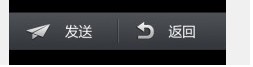
图2

出现图二的原因是将放在hdpi下的图片放到了默认的文件夹下
本身图片是同一张图片,由于没有在hdpi文件夹中找到对应图片,系统在默认文件夹下找见了图片资源,但是这时系统会认为改图适用于中等分辨率的屏幕上,如果直接放到高分辨率的手机上不能适配,所以系统会自动的将图片放大,所以虽然是同一张图片,但是现实出来就一个正常效果,一个放大效果。
同理,如果同一张图片,放置在ldpi的文件夹下,在低分辨率的手机上显示正常,但是如果放在hdpi文件夹中,系统认为该图是为高分辨率显示的,要将图片缩小处理,所以显示出来的效果就是图变小了。
所以我们在平时要注意,明明都是一张图片,只是放在不同的文件夹中,显示出来的效果就很不同,原因就是我们对Android还不够了解。
两种获取屏幕分辨率信息的方法:
DisplayMetrics metrics = new DisplayMetrics();
Display display = activity.getWindowManager().getDefaultDisplay();
display.getMetrics(metrics);
//这里得到的像素值是设备独立像素dp
//DisplayMetrics metrics=activity.getResources().getDisplayMetrics(); 这样获得的参数信息不正确,不要使用这种方式。
不能使用android.content.res.Resources.getSystem().getDisplayMetrics()。这个得到的宽和高是空的。
private void initResolutionStr(Context context) { if (ApiConfig.getResolutionStr() == null || ApiConfig.getResolutionStr().equals("")) { WindowManager winMgr = (WindowManager) context.getApplicationContext().getSystemService(Context.WINDOW_SERVICE); Display display = winMgr.getDefaultDisplay(); int height = display.getHeight(); int width = display.getWidth(); String resolution = height > width ? height + "x" + width : width + "x" + height; ApiConfig.setResolutionStr(resolution); // densityDpi = 120dpi is ldpi, densityDpi = 160dpi is mdpi, // densityDpi = 240dpi is hdpi, densityDpi = 320dpi is xhdpi DisplayMetrics dm = new DisplayMetrics(); getWindowManager().getDefaultDisplay().getMetrics(dm); int densityDpi = dm.densityDpi; ApiConfig.setDensityDpi(densityDpi); } }
如果需要为Android pad定制资源文件,则res目录下的目录可能为:
drawable
drawable-ldpi
drawable-mdpi
drawable-hdpi
drawable-xhdpi
drawable-nodpi
drawable-nodpi-1024×600
drawable-nodpi-1280×800
drawable-nodpi-800×480
values
values-ldpi
values-mdpi
values-hdpi
values-xhdpi
values-nodpi
values-nodpi-1024×600
values-nodpi-1280×800
values-nodpi-800×480
Android上常见度量单位:
px(像素):屏幕上的点,绝对长度,与硬件相关。
in(英寸):长度单位。
mm(毫米):长度单位。
pt(磅):1/72英寸,point。
dp(与密度无关的像素):一种基于屏幕密度的抽象单位。在每英寸160点的显示器上,1dp = 1px。
dip:Density-independent pixel,同dp相同。
sp:在dp的基础上,还与比例无关,个人理解为是一个矢量图形单位。
引入dp/dip的原因:
过去,程序员通常以像素为单位设计计算机用户界面。例如,定义一个宽度为300像素的表单字段,列之间的间距为5个像素,图标大小为16×16像素 等。这样处理的问题在于,如果在一个每英寸点数(dpi)更高的新显示器上运行该程序,则用户界面会显得很小。在有些情况下,用户界面可能会小到难以看清 内容。与分辨率无关的度量单位可以解决这一问题。
如何计算密度(请参照原帖:http://www.devdiv.com/thread-28610-1-1.html);
1.标准是240*320画在1.5*2平方inch上。那么像每平方英寸有240*320/(1.5*2)=25600点,也就是一平方英寸的像素点为25600,所以dpi取为它的平方根160;如果你的dpi是120,那么它的密度就是0.75.
2.密度不只是与width有关,还与height有关,所以不管width是1.8还是1.3,它的密度都有可能是1;比如width是1.8,只要它 的height是3/1.8的话,如果pixel为240*320的话,它的密度仍旧是1;同样如果width为1.3,只要它的 height为3/1.3的话,像素点为240*320,则密度也是1.
3.320*480/(1.5*2)得到单位平方英寸的点为51200,所以单位平方英寸是240*320画在1.5*2屏幕的2倍。但是这是平方英寸啊,算密度的时候要开平方的啊,所以应该是2开平方,是1.414吧,大致密度为1.5。
如何做到与密度无关:
如果屏幕密度为160,这时dp和sp和px是一样的。1dp=1sp=1px,但如果使用px作单位,如果屏幕大小不变(假设还是3.2寸),而屏 幕密度变成了320。那么原来TextView的宽度设成160px,在密度为320的3.2 寸屏幕里看要比在密度为160的3.2寸屏幕上看短了一半。但如果设置成160dp或160sp的话。系统会自动将width属性值设置成320px的。 也就是160 * 320 / 160。其中320 / 160可称为密度比例因子。也就是说,如果使用dp和sp,系统会根据屏幕密度的变化自动进行转换。官方文档总结的计算公式为:pixels = dps * (density /160).